こんにちは。
のちたままです。
今回はTwitchのチャンネルポイント及びVTSと連携して表情の切り替えなどができる無料サービスの紹介です。
サービスの概要
今回紹介するのは「VTS React」です。
これはTwitchのチャンネルポイント及びVtubeStudioと連携してLive2Dモデルの表情差分を切り替えたりすることができます。
設定方法
まずは先ほどのサイトに飛んでTwitchの連携をします。
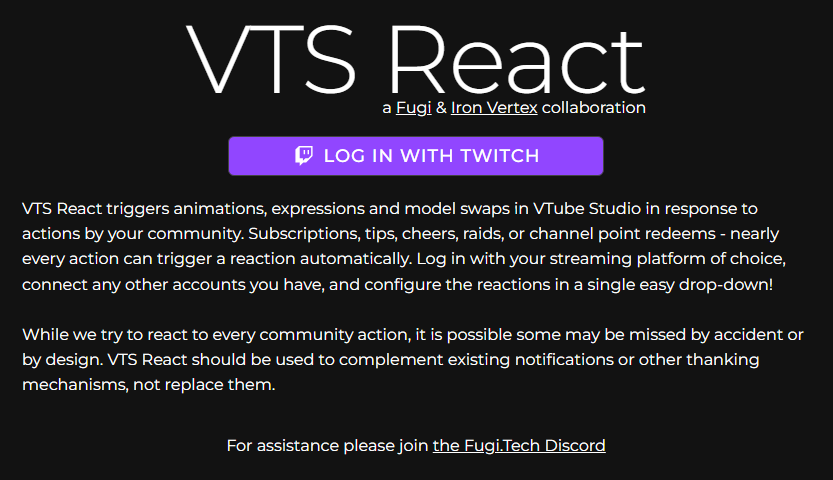
「LOG IN WITH TWITCH」を押してTwitchと連携を許可します。
続いてVtubeStudioを開きます。
画面をダブルクリックしてメニューを開いた後、歯車マークを押して設定画面を開きます。
画面上部のアイコンのうち、歯車が選択されていることを確認し、下にスクロールします。
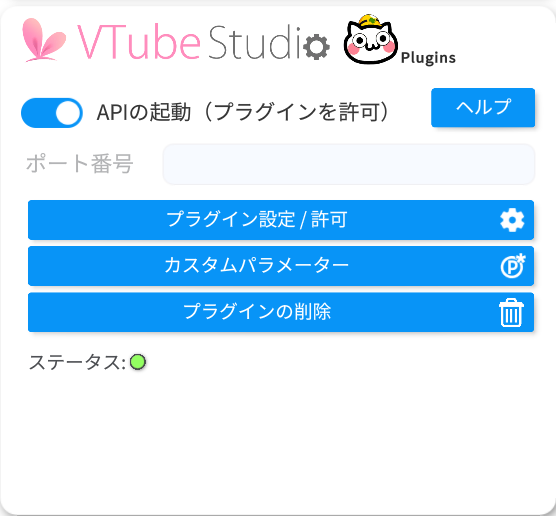
APIの設定項目があるので、VTS React上で画面右側に書いてあるポート番号とVtubeStudio内のポート番号を揃えます。
デフォルトは8001になっていると思うので変更が必要でなければそのままで大丈夫だと思います。
設定できたらONにします。
VTS React側で「Reconnect」を押してVtubeStudioと接続します。
VtubeStudioに連携許可の画面が出ると思うので、許可します。
これで連携完了です。
項目の設定
ここで、後述する条件に基づいてどのようなアクションを行うかVtubeStudio側で設定します。
表情差分を使うのか、アイテムを表示するのかなどです。
すでに項目を作っている場合は大丈夫ですので先に進んでください。
まだの方はここで作っておきましょう。
表情差分、アイテムシーンはこちらからできます(画像参照)。
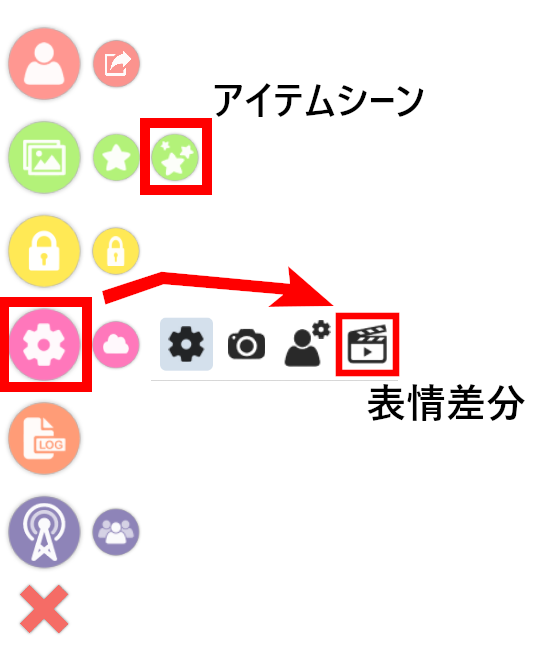
続いてVTS Reactで新しい項目を追加します。
画面にある「ADD REACTION」を押して追加します。
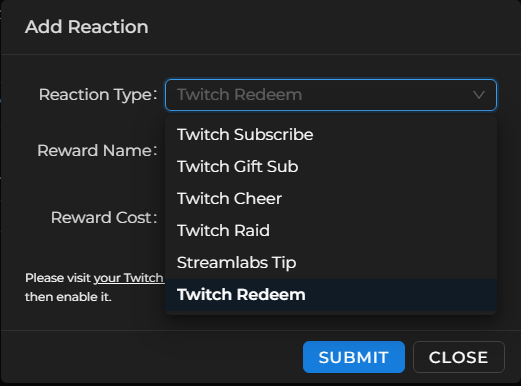
項目の説明は以下の通りです。
- Twitch Subscribe:サブスクライブ時
- Twitch Gift Sub:サブスクライブギフト時
- Twitch Cheer:ビッツが投げられた時
- Twitch Raid:レイドが来た時
- Streamlabs Tip:Streamlabsのチップ(ドネーション、寄付)が行われたとき
- Twitch Redeem:チャンネルポイントが使用された時
各項目での設定画面は以下となります。
| 項目名 | 設定する項目 | 値 | 画像 |
|---|---|---|---|
| Twitch Subscribe | ティア | 1,2,3 | 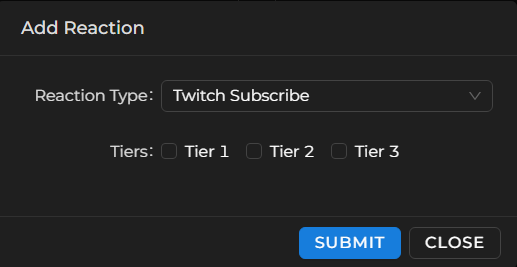 |
| Twitch Gift Sub | 個数 | 1~100 | 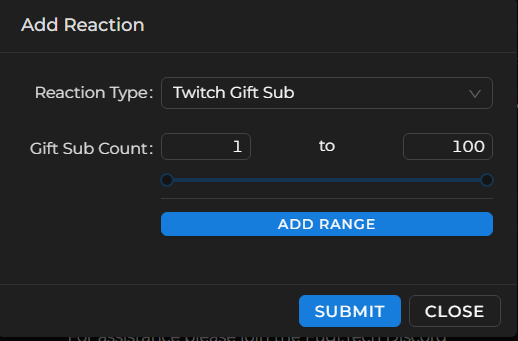 |
| Twitch Cheer | 金額 | 1~100000 | 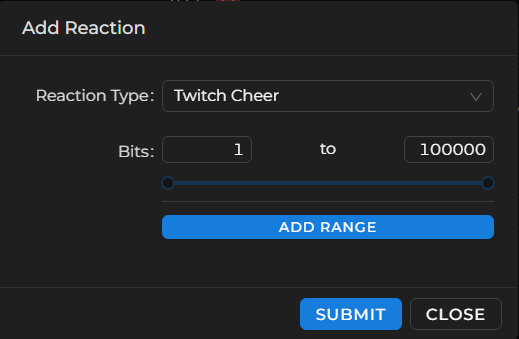 |
| Twitch Raid | 視聴者数 | 1~100000 | 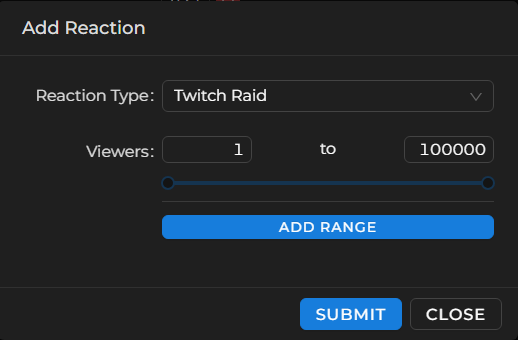 |
| Streamlabs Tip | チップ量 | 1~100000 | 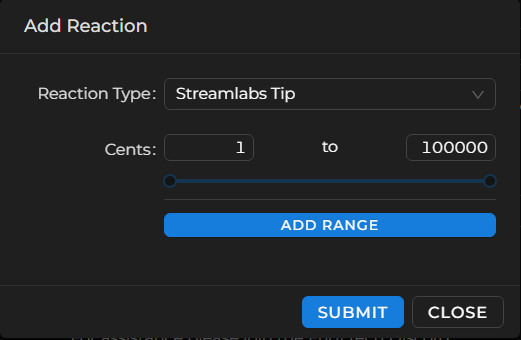 |
| Twitch Redeem | 名称とチャンネルポイントのコスト | 任意 | 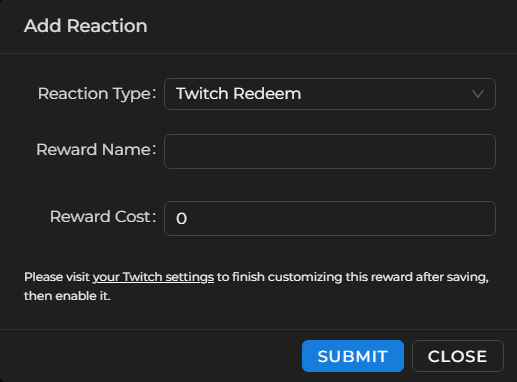 |
Twitch Redeemに関しては、「SUBMIT」を押すと設定した名称とコストでTwitchのチャンネルポイントが自動的に作成されます。
項目を作成したらどのようなアクションを実行するか設定します。
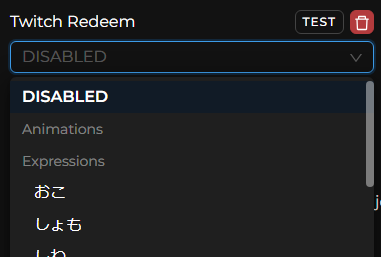
すでに作って有れば項目が表示されるので選択しましょう。
項目を選択すると、表示時間と他のアクションを同時に行うかのチェック項目が出ます。
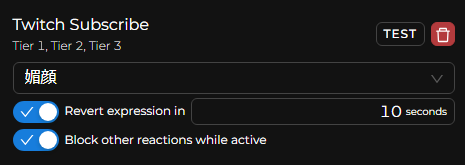
「Revert expression in」はチェックを入れると設定した秒数後に自動で戻ります。
逆にチェックに入れないともう一度起動するまでそのままになります。
「Block other reactions while active」はチェックを入れると他のアクションが同時に起動しなくなります。
他のアクションと同時に動かしたい場合はチェックを外します。
項目の設定が終わったら、VTS React上のTESTボタンを押して起動テストをしてみましょう。
VtubeStudio上のLive2Dモデルが設定した通りに動いたらOKです。
また、起動条件をチャンネルポイントで設定している場合は、チャンネルポイントで動作できるかチェックを忘れないようにしましょう。
きちんと動作が確認できたら設定は完了です。
最後に
今回はVTS Reactについてご紹介しました。
TwitchチャンネルポイントとLive2Dモデルを連携して遊べるので、設定の参考になれば幸いです。
それではまた次回お会いしましょう。
Twitchにて配信活動をしています。
もし良ければチャンネルを見ていただけると嬉しいです。
その他のリンクはこちら



コメント